
Thunder Express Edition에서 투명 배경화면을 설정하는 방법은 무엇입니까? 이 문제는 최근 많은 사용자들을 괴롭혔습니다. PHP 편집자 Zimo는 모든 사람이 문제를 신속하게 해결할 수 있도록 Thunder Express Edition에서 투명 배경화면을 설정하는 세부 단계를 정리했습니다. 이 문서에서는 개인화된 Thunder Express Edition 인터페이스를 쉽게 가질 수 있도록 설정을 단계별로 안내합니다. 어떻게 하는지 자세히 살펴보겠습니다!
Thunder Express Edition에서 투명 배경화면을 설정하는 방법은 무엇입니까? Thunder Express Edition에서 투명한 배경화면을 설정하는 방법
1. 먼저 Thunder Express Edition 소프트웨어를 열고 프로그램 메인 인터페이스의 오른쪽 상단에서 옷 아이콘을 찾습니다.

2. 옷 아이콘을 클릭하면 스킨 변경 위젯이 표시됩니다. 여기서는 온라인 스킨 변경 설정을 수행할 수 있으며 그중에서 선택할 수 있습니다.

3. 로컬 스킨 변경을 수행할 수도 있습니다. 로컬 스킨 변경을 위해서는 스킨이나 사진을 직접 다운로드해야 합니다.

4. 또한 스킨 변경 플러그인의 왼쪽 하단에 있는 "설정"을 클릭하면 자세한 스킨 설정이 가능합니다. 예를 들어 화면의 투명도 효과, 젖빛 유리 효과 등이 있습니다.
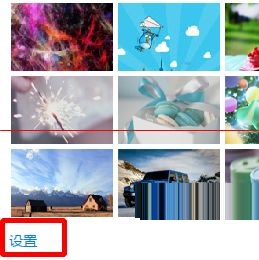

5. 설정에서 "내 다운로드", "작업 목록", "메인 인터페이스"의 가로 막대를 모두 앞으로 당기면 전체 소프트웨어가 바로 투명해지며, 표시되는 것은 컴퓨터 바탕화면입니다.

6. 또한 로컬 이미지를 배경화면으로 직접 설정하고 싶다면 스킨 플러그인에서 직접 로컬 이미지를 드래그하는 방법도 있습니다. Thunder Express Edition 그림과 같이 설정을 완료합니다. 소프트웨어 하단에도 스킨이 성공적으로 설정되었음을 표시합니다.



7. Thunder Express Edition은 소프트웨어 스키닝 외에도 컴퓨터 데스크탑 스키닝도 지원합니다. 그림 오른쪽 하단의 컴퓨터 아이콘을 클릭하시면 컴퓨터 바탕화면 교체가 완료됩니다.


위 내용은 Thunder Express Edition에서 투명 배경화면을 설정하는 방법 Thunder Express Edition에서 투명 배경화면을 설정하는 방법의 상세 내용입니다. 자세한 내용은 PHP 중국어 웹사이트의 기타 관련 기사를 참조하세요!